Sådan køres en simpel lokal Minecraft-server (med og uden mod)

Selvom det er nemt nok at dele et Minecraft-kort med andre lokale spillere på dit netværk, er det rart at kunne løbe en dedikeret server, så folk kan komme og gå uden at den originale spil vært indlæser Minecraft. I dag ser vi på, hvordan man kører en simpel lokal Minecraft-server både med og uden mods.
Hvorfor køre en Minecraft Server?
En af de mest frustrerende elementer i Minecraft's lokale multiplayer-oplevelse (både til pc'en og PE-udgaven) er, at den oprindelige spilvært skal være aktiv for at få adgang til tidligere kreationer. Hvis der for eksempel er to forældre og to børn, der leger Minecraft i en husstand, og de tilbringer et par timer en weekend, der arbejder på en stor struktur, der er hostet af Kid # 2, så når som helst, hvornår man ønsker at arbejde på den verden / struktur igen, har de brug for Kid # 2 for at skyde deres spil og dele det med alle andre ved at åbne det til LAN. Faktor, fordi hver verden ligger på hver enkelt computer, og pludselig bliver det en reel besvær for mere end en person til at arbejde på et givet kort.
En langt mere effektiv måde at gøre ved at gøre ting er at være vært for en frittstående server på det lokale netværk. På denne måde kan spillere komme og gå som de behøver uden at nogen skal have logget ind og dele deres verden. Endnu bedre kan du være vært for en Minecraft-server på en maskine, der ikke er velegnet til at spille Minecraft (vi har kørt beskedne Minecraft-servere ud for små Raspberry Pi-bokse uden problemer).
Lad os se på, hvordan konfigurere en grundlæggende lokal Minecraft-server både med og uden mods.
Opsætning af en simpel Vanilla Minecraft Server
Der er to måder at henvende dig til at installere den simple Vanilla Mojang-leverede Minecraft-server. En metode er meget Windows-centreret, da du bare downloader en. EXE-fil og kører den med et bekvemt lille grafisk brugervindue. Denne metode hjælper ikke nødvendigvis OS X og Linux brugere, så vi skal bruge .JAR-baseret metode, som vil hjælpe med at udvide processen på tværs af alle platforme med kun meget små tweaks, der er nødvendige for at skifte mellem operativsystemer.
Den første rækkefølge er at downloade den officielle Minecraft server JAR-fil. Af denne vejledning er versionen 1,7.10. Du kan finde den nederst på den officielle Minecraft.net download side. Uanset hvilket operativsystem du vil have .JAR-filen.
Når filen er færdig med download, skal du flytte .JAR-filen til et mere permanent sted. Vi lagde filen i en HTG Test Server /. Du kan placere det hvor som helst du vil, men mærke det klart, placere det et sikkert sted, og vær opmærksom på, at når du kører .JAR-filen, downloades alle serverrelaterede ting i mappen .JAR er placeret i, så ikke Placer det ikke et sted som en drevrot eller en hjemmemappe.
Udfør serveren for første gang ved at køre følgende kommando ved kommandoprompten fra biblioteket, som .JAR-filen er placeret i, selvfølgelig:
Windows: java -Xmx1024M-Xms1024M -jar minecraft_server.1.7.10.jar nogui
OS X: java -Xms1G -Xmx1G -jar minecraft_server. 1.7.10.jar nogui
Linux: java-Xms1G-Xmx1G -jar minecraft_server. 1.7.10.jar nogui
Ovennævnte kommandoer vil udføre Minecraft-server JAR-filen. Kommandoen kører Java, tildeler 1 GB hukommelse / 1 GB maks. Indikerer, at filen er en JAR, navngiver JAR, og indikerer at ingen GUI er nødvendig. Du kan justere de tildelte / maksimale hukommelsesværdier opad, hvis du finder det nødvendigt at gøre det for særlig store verdener eller servere med mange spillere (f.eks. Under LAN-parti), men vi anbefaler ikke at sænke hukommelsesværdierne.
Hvis du har brug for hjælp til at installere Java på Linux, oprettes en genvej til lanceringsprocessen på OS X eller et andet OS-specifikt problem, vil vi opfordre dig til at tjekke den detaljerede vejledning til lancering af JAR-serveren på den officielle Minecraft wiki .
Første gang du kører serveren, ser du en meddelelse som følgende:
[Server tråd / INFO]: Start minecraft server version 1.7.10
[Server tråd / INFO]: Indlæser egenskaber
[Server tråd / WARN]: server.properties eksisterer ikke
[Server tråd / INFO]: Generering af nye egenskaber fil
[Server tråd / WARN]: Mislykkedes at indlæse eula.txt
[Server tråd / INFO]: Du skal acceptere EULA for at kunne køre serveren. Gå til eula.txt for mere info.
[Server tråd / INFO]: Stop server
Dette er helt normalt. Se i serverkatalogen for EULA.txt-filen, åbn den og rediger posten "eula = false" til "eula = true" for at angive din aftale med Mojang-serverens brugeraftale. Gem og luk dokumentet. Kør server kommandoen igen. Du kan køre det med eller uden "nogui" taggen afhængigt af dine behov / ønske. Hvis du kører det med "nogui" -taggen, forbliver serverens udgangs- og kommandogrænseflade i det terminalvindue, du lancerede kommandoen i:
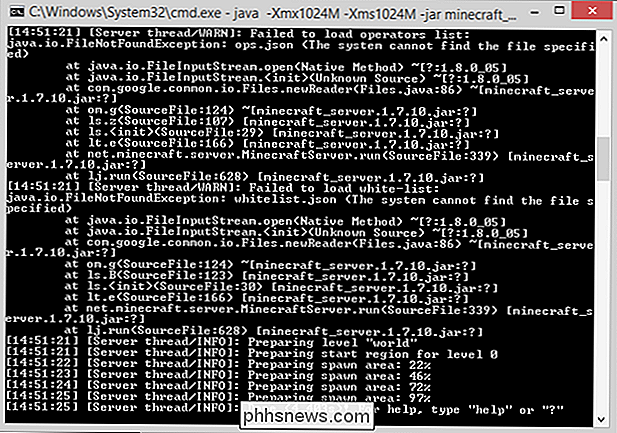
Hvis du fjerner "nogui" -taggen, åbnes et GUI-vindue og giver en renere og lettere at administrere serveroplevelse:
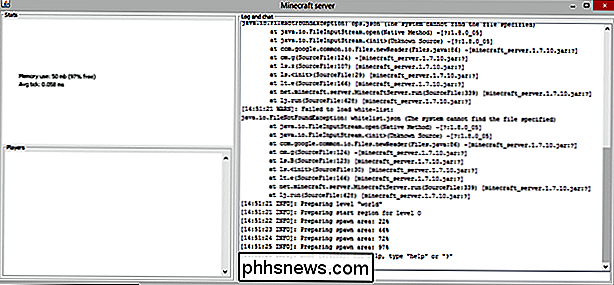
GUI-grænsefladen viser dig præcis, hvad du ville se i terminalvinduet i den store højre rude, samt et statistikvindue øverst til venstre og en liste over loggetilgængelige filer. i spillere nederst til højre. Medmindre du kører serveren på en ressourcebindet maskine (eller en hovedløs enhed som en medieserver eller Raspberry Pi), anbefaler vi at bruge GUI'en.
Under den anden runde af serveren, efter at du har accepteret EULA, kan yderligere filer downloades og standard verden er genereret. Standardverdenen er placeret i / world / og ser meget ud som en almindelig gammel /.minecraft/saves/[someworldname]/ mappe fra almindelig Minecraft (faktisk er det). Du kan spille på den tilfældigt genererede verden, eller du kan slette indholdet i / world / og erstatte det med indholdet af et gemt spil fra en enkeltstående kopi af Minecraft eller en verden, som du har downloadet fra internettet.
Lad os Bliv medlem af vores friskmynte server og se hvordan det ser ud. For at kunne deltage i dit spil skal du være på samme LAN som værtscomputeren, og du skal kende værtscomputerens IP-adresse.
Med IP-adressen i hånden skal du slukke Minecraft, klikke på Multiplayer fra hovedmenu og tilføj den nye server eller brug direkte tilslutningsfunktionen. Hvis du har brug for hjælp til en af disse muligheder, skal du se afsnittet Tilslutning til eksterne servere i Lessonraft Multiplayer Servers-lektionen fra vores tidligere vejledning.

Her er vi på den helt nye server. Alt ser godt ud og verden lægges jævnt. En ting du bemærker straks er, at spillet er i overlevelsesmodus. Dette er serverstandarden, men vi viser dig, hvordan du ændrer det på et øjeblik.
På serverens side af tingene ses en strøm af meddelelser i konsolvinduet, da ting sker på det: spillere deltagelse, spillere dør, spiller kommunikation og andre meddelelser. Derudover kan du bruge serverkommandoer både i konsolvinduet og hvis du er en OP eller "operator" på serveren. Der er snesevis af kommandoer, mange af dem er temmelig uklare og sjældent brugt. Du kan læse hele kommandolisten på Minecraft wiki, men vi fremhæver de mest relevante for at få din server til at køre i tabellen nedenfor.
Bemærk : Hvis du indtaster kommandoen i serverkonsolvinduet har du ikke brug for den førende "/" men du gør det, hvis du indtaster det i chatvinduet som en afspiller på serveren.
| / defaultgamemode [s / c / a] | Skifter serverens standardtilstand for nye spillere mellem overlevelse, kreativitet og eventyrtilstande. |
| / vanskelighed [p / e / n / h] | Skifter sværhedsgraden mellem fredelig, nem, normal og hård. |
| / gamemode | / list |
| Den samme som / standardgamemode bortset fra anvendelse på afspiller-til-afspiller basis. | / liste |
| Viser alle aktuelle spillere. | / (de) op [player] / deop [player] |
| Giver navngivne player operator privilegier (eller fjerner dem). | / save- (all / on / off) |
| "alle" gemmer verden straks " "Aktiverer verdensbesparelsen (dette er standardtilstanden), og" slukket "slår automatisk af. Det bedste er at lade dette være alene, medmindre du ønsker at tvinge en øjeblikkelig gemme til at sikkerhedskopiere dit arbejde med kommandoen / save-all. | / setworldspawn [x y z] |
| Angiver spawn point for alle spillere, der kommer ind i verden. Med ingen koordinater sættes det sted, hvor den eksekverende drift står på, med argumenter, som det tildeler kilden til disse koordinater. | / spawnpoint [player] [x y z] |
| Det samme som verdensspillet, men for enkelte spillere; giver dig mulighed for at indstille et unikt spawnpoint for hver spiller. | / stop |
| Slukker serveren. | / tidsindstillet [værdi] |
| Ændrer spilletiden; vil acceptere "dag", "nat" eller en værdi fra 0 til 24000, hvor 6000 er til reference og 18000 er midnat. | / tp [målspiller] [destination] |
| Teleports-afspiller. Første argument skal altid være målspilleren. Det andet argument kan være en anden spiller (send spiller A til B) eller x / y / z koordinater (send afspiller A til placering). | / vejr [klare / regn / torden] |
Ændrer vejret. Derudover kan du tilføje et andet argument for at ændre vejret i X antal sekunder (hvor X kan være mellem 1 og 1.000,00).
Disse er de mest umiddelbart nyttige kommandoer til at køre en lille hjemmeserver. Der er yderligere kommandoer, der er nyttige, hvis du åbner din hjemmeserver til offentlig eller semi-offentlig brug (f.eks. / Kick og / forbud), men som typisk ikke er nødvendige til privat brug.
Nu hvor vi har lanceret vores private hjem server, kan du måske undre (især efter alle de erfaringer, der er afsat til dem), hvordan vi kan injicere nogle fantastiske mods i vores server. Næste stop, server modding.
Opsætning af en simpel modificeret Minecraft-server
Ligesom du let kan injicere Forge mod loader i en enkeltstående Minecraft installation, kan du nemt injicere Forge mod loader i Minecraft serveren.
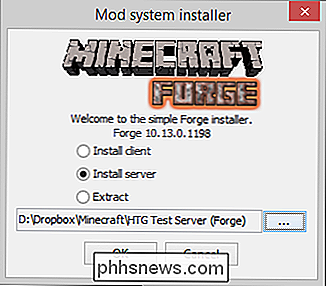
Du kan genbruge det samme installationsprogram, du brugte til Forge i den tidligere modding-tutorial; simpelthen genomsøge det (det er ligegyldigt, om du bruger .EXE eller .JAR) og juster indstillingerne som sådan:
Vælg "Installer server" og peg det på en frisk mappe. Du behøver ikke at installere en server og derefter installere Forge, ligesom du skal installere Minecraft og derefter installere Forge som vi gjorde i klientsiden. Dette afsnit, fordi du var så begejstret for mods på din server, vil vi stadig opfordre dig til at læse den forrige sektion, da flere af trinene er identiske, og vi gentager dem ikke detaljeret for denne del af vejledningen. Giv det et øjeblik for at downloade både server- og Forge-filer, og besøg derefter installationsmappen. De næste trin vil se meget ud som Vanilla Minecraft-serveropsætningen. Inden for mappen skal du køre "forge. *. Universal.jar" filen ved hjælp af den nøjagtige samme kommando du brugte, baseret på dit operativsystem fra vaniljen installationsdelen af denne vejledning.
Serveren løber og stopper og angiver som det gjorde i det foregående afsnit, som du skal acceptere EULA. Åbn den nyligt oprettede EULA.txt og rediger "false" til "true" ligesom sidste gang.
Kør serveren igen for at bekræfte, at alt er installeret korrekt og bare for ekstra godt, skal du være med i verden. Husk, når du tilmelder dig verden, skal du deltage i en ændret klient (vaniljekunder kan ikke deltage i modded servere). Deltag i en installeret version af Minecraft med Forge installeret, men uden modsatte indstillinger, som afspejler serverens tilstand.
Alt ser godt ud. Vi spurgte endda nær en landsby, som altid er sjovt. Lad os vise disse landsbyboere hvordan man fejrer ved at gyde en portal til en magisk dimension.
Ingen aftale; vi kastede bare en diamant i en pølle og alle landsbyboerne stirrer på os som om vi har mistet vores sind. Vi har muligvis Forge installeret, men vi mangler den komponent, der får magien til at ske: Twilight Forest mod.
Nu da vi ved, at Forge er installeret korrekt, er næste trin at installere de mods, vi ønsker. Processen er meget enkel. Du skal bare sørge for, at mod.JAR-filen (i dette tilfælde Twilight Forest mod) er placeret i både / mods / mappen til din nye Forge-server

og
/ mods / mappen til Minecraft-klienten, hvor du slutter dig til serveren. Afslut Minecraft-klienten og stop serveren med "stop" -kommandoen, kopier filerne og genstart serveren. Så genstart din klient og deltage i serveren. Ord kan ikke udtrykke den skuffelse, vi følte, da landsbyboeren faldt i den nyligt udbredte Twilight Forest portal og undladt at teleportere til skoven. Vi bliver nødt til at gå i hans sted.
Portalen sluttede lige ved siden af et slot. Alvorligt kan dette være det heldigste kort frø nogensinde: Vi startede ved siden af en landsby i Overworld, lavede en portal der og sluttede ved siden af et slot i Twilight Forest (hvis du spiller med Twilight Forest på 1.7. 10 (eller andre 1,7. * Versioner) frøet er: 1065072168895676632)!

Ekstra tweaks og tricks til din server

På dette tidspunkt er du klar til at rocke, enten med eller uden mods, afhængigt af hvilken smag du installerede . Det betyder dog ikke, at du er færdig med at tinker med din server. Lad os gå over et par ekstra ting, du kan gøre for at forbedre din serveroplevelse.
Flere Mods
Du kan altid installere flere mods. Husk at flere mods kræver flere CPU / GPU / RAM ressourcer. Vær opmærksom på de mods, du installerer, fordi alle, der slutter sig til din server, skal have disse mods installeret også. Generelt skal klientens / mod / mappe og / / mod / mappe på serveren være spejle af hinanden.
Har du brug for ideer til gode server mods? Opsummer ressourcerne i afsnittet "Hvor finder man Mods?" I Minecraft Modding-vejledningen.
Åbning af din server til fjernbetjeninger
Hvis du vil afspille med personer uden for dit lokale netværk, kan du konfigurere port videresendelse så spillere uden for dit hjemmenetværk kan få adgang til serveren. De fleste hjemme bredbåndsforbindelser kan nemt understøtte mange spillere. Da serveren ikke har et adgangskodesystem, kan du overveje at oprette en hvidliste på serveren. Brug kommandoen og parametrene
/ hvidliste [til / fra / liste / tilføj / fjern / genindlæs] [afspilningsnavn]
for at justere og få vist hvidlisten. Finjustering med Server.Properties Indenfor server mappe finder du en fil med navnet server.properties. Hvis du åbner denne fil i et tekstredigeringsprogram, finder du en simpel konfigurationsfil, der kan redigeres manuelt. Mens nogle af disse indstillinger er tilgængelige via server / in-game kommandoer, er mange af dem ikke.
Ved hjælp af simple true / false eller numeriske vinkler er det muligt at tillade spillere at flyve under overlevelsesfunktion, slukke The Nether, justere serveren timeout-indstillinger og en række andre variabler. Mens mange af indstillingerne er ret selvforklarende, kræver nogle få en dybere forståelse af den involverede variabel. Tjek denne detaljerede oversigt over server.properties-variablerne.
Bevæbnet med en server, modded eller på anden måde, skal du ikke længere bekymre dig om at sikre, at den rigtige person er online på det rigtige tidspunkt for at få adgang til din verden ( og du kan nemt dele din verden over hele din husstand eller med venner over hele landet).

Sådan bruger du Android Nougats split-skærmtilstand
Det er fantastisk, det er taget så længe, men Android 7.0 Nougat har endelig mulighed for at køre to apps på skærmen samtidig. Selvfølgelig er evnen til at bruge to apps på samme tid på Android ikke en ny ide. Faktisk har Samsung og LG gjort det i nogen tid. Sagen er, at tredjepartsindstillingerne generelt er begrænset til en håndfuld apps, der er blevet ændret for at arbejde kraftigt med delt skærm.

Hvorfor "Internet af Ting" styrker behovet for IPv6-adresser?
Da "Internet af Ting" fortsætter med at vokse og komme til sin egen, er lige så nødvendigt for 'Internet af Ting' at have IPv6-adresser? Dagens SuperUser Q & A-indlæg har svarene på en nysgerrig læseres spørgsmål. Dagens Spørgsmål og Svar-sessions kommer til vores side med SuperUser-en underafdeling af Stack Exchange, en community-driven gruppe af Q & A-websteder.



